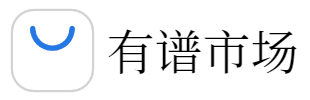这些实用的小技巧,将带你轻松入门 Win11 操作系统~

Win11 已经走入大众视野半年之久,并且带来了全新的视觉风格和操作体验。虽然在测试期存在较多的不适应和 bug,但是随着不断地迭代和修复,操作系统也更加顺滑。如果你还是对这个系统感到陌生,那下面这些 Win11 易用小技巧将带你入门。部分技巧同样适用于 Windows10。
(一)布局和设计
1、全新的窗口布局
Win11采用了全新的分屏模式,可以给你的办公学习带来高效体验。只需要将鼠标移动到图示位置,就会自动显示多任务窗口,在其中选择我们喜欢的一种即可。

2、小组件
Win11 争议最大的一个功能改进,莫过于「组件」了。这个功能由Windows 10 任务栏中的「资讯和兴趣」进化而来,用来展示天气、股票,以及新闻资讯,并会收集用户的浏览行为,进行个性化推荐。
你也可以点击下方的「添加小组件」,加入你感兴趣的内容,为你的组件内容做一次私人定制。

如果你觉得这个功能影响到纯净的体验,可以点击设置中的个性化>任务栏>小组件,这样就可以关闭它啦。

3、虚拟桌面
Win 11 的虚拟桌面可以为各种项目创建不同的桌面,比如说创造一个办公桌面和一个娱乐桌面,实属摸鱼必备。
它的步骤是将鼠标悬停在任务栏上的“任务视图”按钮上,然后从弹出式菜单中点按“添加桌面”。
如果用的是触摸板,则可以直接三根手指同时向上滑动,调出虚拟桌面。
比如,这里有两个虚拟桌面,每个桌面运行着不同的应用程序。这样,你就能轻松在不同的模式下自由切换了。

(二)快捷键
1、一秒调出表情包:win键盘 + 。

2、多形状快捷截图:Win键+shift+s

3、网页长截图:进入Win自带的edge浏览器后,按下C++trl+shift+s

4、桌面图标排序:在桌面空白处点击鼠标右键后,可尝试不同的排序模式,让桌面整理更加便捷。